1.6. L'animation d'une séquence de spectres
L'onglet "Animation" est un outil permettant d'animer une séquence de spectres d'un même objet. Ces spectres sont supposé pris à des dates différentes. Le but est visualiser l'évolution temporelle des spectres, une des activités les plus excitante de cette discipline. L'effet caractéristique voulu est par exemple celui présenté dans cette page consacré à l'étude de l'évolution temporelle de l'étoile Epsilon Aurigae : http://astrosurf.com/buil/star/epsaur/anim1.htm.
Simultanément ISIS produit une image en deux dimensions, avec l'axe spectral horizontal et l'axe temporel vertical. Cette figure permet de suivre de manière synthétique et parlante l'évolution temporelle des objets. Cet outil d'analyse astrophysique important est souvent appelé un spectre dynamique. En voici un exemple, qui montre l'évolution de la région Ha dans le spectre de l'étoile Rigel (le spectre 2D est ici présenté en fausse-couleurs) :
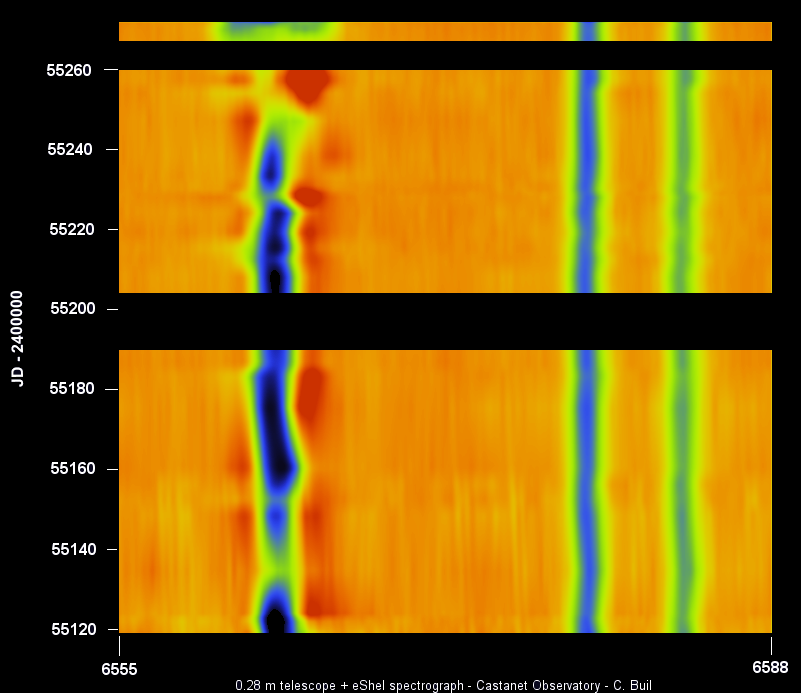
Attention, il est obligatoire d'avoir installé le logiciel gratuit GNUPLOT avant de pouvoir utiliser l'outil "Animation" (voir la section précédente).
Pour réaliser l'animation il faut bien sur disposer d'une séquence temporelle, si possible régulière, et bien sûr d'une densité temporelle en relation avec la durée de vie des phénomènes que l'on désire mettre en évidence.
Le continuum des spectres dans la zone étudiée doit être soigneusement normalisé, de manière homogène entre tous les spectres. La zone de normalisation à l'unité doit être la même pour tous les spectres.
Voici par exemple le début d'une séquence de spectres de l'étoile Rigel que l'on souhaite animer :
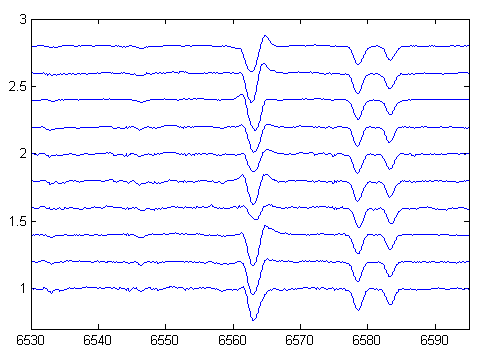
Remarquer que le continuum de chaque spectre est ajusté au mieux au niveau unitaire, c'est-à-dire normalisé à 1 (le décalage vertical n'est réalisé ici que pour une raison de clarté, on a vu comment obtenir cet effet incrémental depuis l'onglet "Utilitaires 1"). La procédure de normalisation a été expliquée dans les parties précédentes. Si on travaille dans la région de la raie rouge de l'hydrogène, il est vivement recommandé d'éliminer les raies H2O (celles-ci ont une intensité très variable temporellement, et il ne faut surtout pas confondre cette variabilité avec un phénomène astrophysique). Dans l'exemple des 10 spectres ci-dessus, on ne voit aucune trace des raies de la vapeur d'eau, comme si le spectre était pris depuis l''espace ou en montagne avec un air sec.
Ces spectres sont par ailleurs soigneusement étalonnés en longueur d'onde. En outre, et c'est très important pour bien interpréter les phénomènes, ils sont corrigés de la vitesse héliocentrique de la Terre. On rappelle que l'on peut utiliser pour cela les outils de l'onglet "Utilitaires 2" :
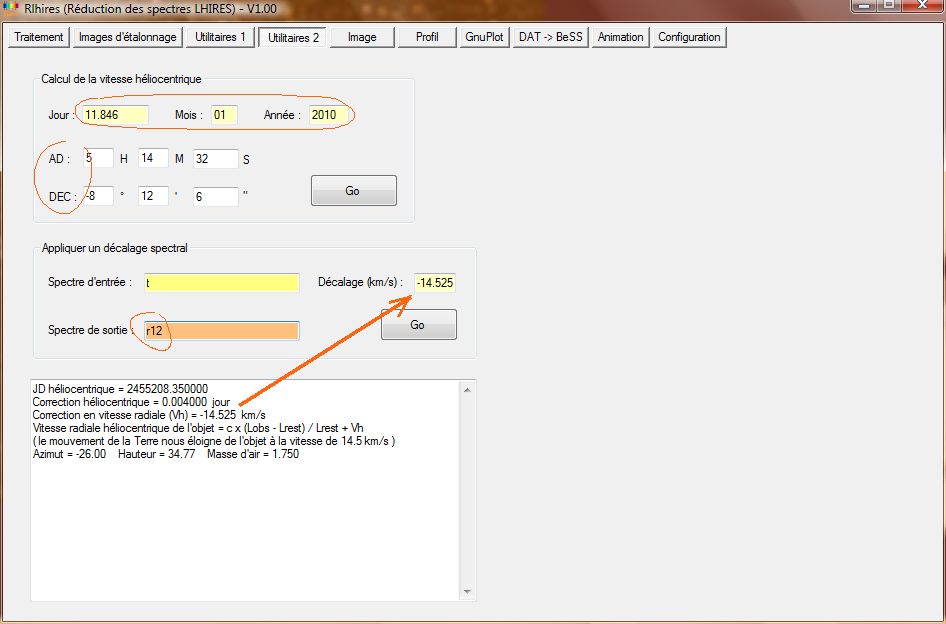
On entre dans la section "Calcul de la vitesse héliocentrique" la date de prise de vue du spectre traité (en temps universel) ainsi que les coordonnées équatoriales de l'étoile. La vitesse héliocentrique est rapportée dans la section "Appliquer un décalage spectral". Le spectre à corriger en vitesse s'appelle dans l'exemple T.DAT (cette fonction n'accepte que les fichiers .dat). Le spectre en question est justement en général celui issu des opérations de normalisation du continuum. Le spectre résultant (ici R12.DAT") est un des éléments qui va nous permettre de réaliser l'animation proprement dite. Lors du calcul, le jour Julien (JD) est retourné. Cette information est utile pour la suite comme nous allons le voir. Au passage, pensez à indiquer les coordonnées de votre observatoire à l'onglet "Configuration". Notez encore que la hauteur de l'objet et la masse d'air sont aussi calculées.
Voici typiquement comment remplir l'onglet "Animation" :
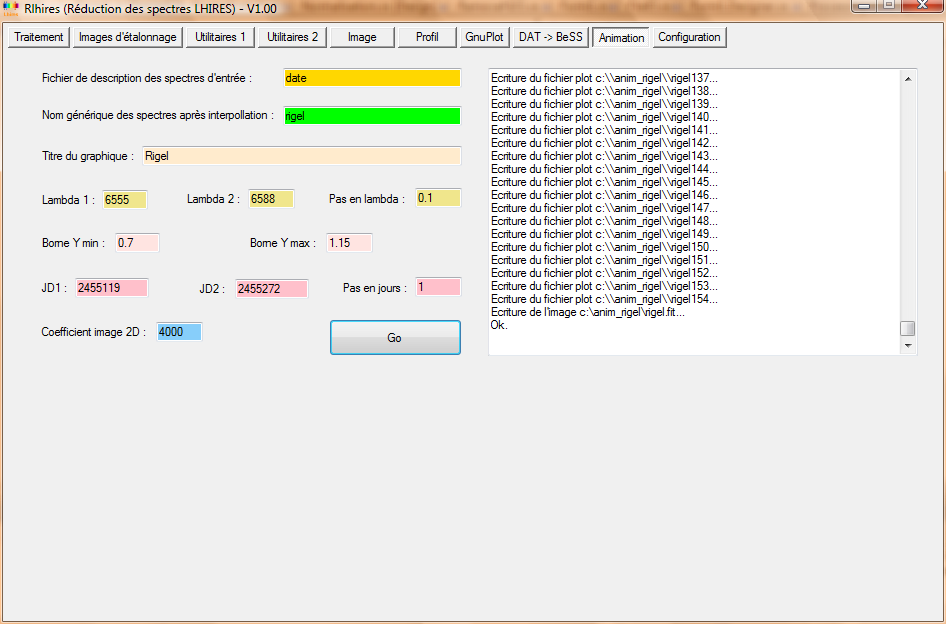
Le paramètre "Fichier des description des spectres" est un fichier ASCII possédent obligatoirement l'extension .LST. Il doit se situer dans le répertoire de travaillant courant. Voici un exemple de contenu :
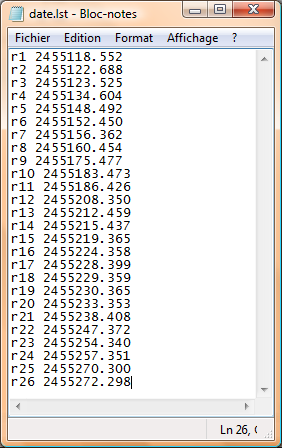
Chaque ligne représente un spectre de la séquence à animer. La première colonne contient le nom du fichier du profil spectral au format .DAT. Par exemple ici R1.DAT, R2.DAT, R3.DAT, ... Il s'agit de profils bien rectifiés du continuum, normalisés pour la même région du spectre et bien étalonnés en longueur d'onde. La seconde colonne indique l'époque de prise de vue en jour Julien. Le contenu du fichier DATE.LST (vous pouvez donner un autre nom) doit être rempli à la main dans un éditeur de texte (le bloc-note de Windows par exemple) ou généré par un logiciel tiers.
Voici un extrait du répertoire de travail :
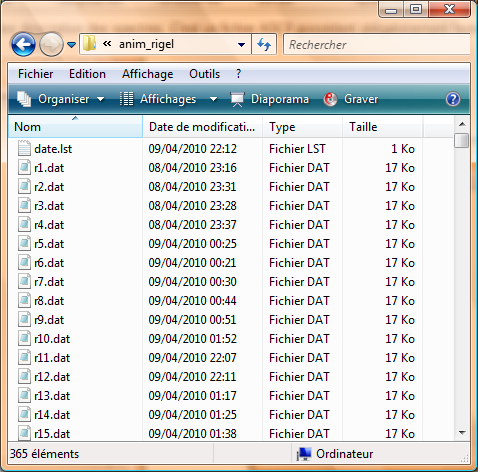
Le paramètre "Nom générique des spectres après interpolation", est le nom racine d'une nouvelle séquence de spectre interpolé avec un pas régulier temporellement et dans un domaine spectral de votre choix (voir plus loin). Par exemple ici, le logiciel va générer les fichiers rigel1.dat, rigel2.dat, ..., rigel154.dat.
Simultanément le logiciel produit un graphique au format .png du profil spectral pour chaque date interpolée. Ici donc une séquence rigel1.png, rigel2.png, ..., rigel154.png. C'est cette séquence qui est importante pour l'animation. Vous devez l'importer dans un logiciel d'animation pour réaliser par exemple un fichier GIF animé (il existe de nombreux logiciels qui réalisent cela depuis des fichiers images individuels, VirtualDub par exemple).
Voici un extrait du contenu du répertoire de travail après le traitement :
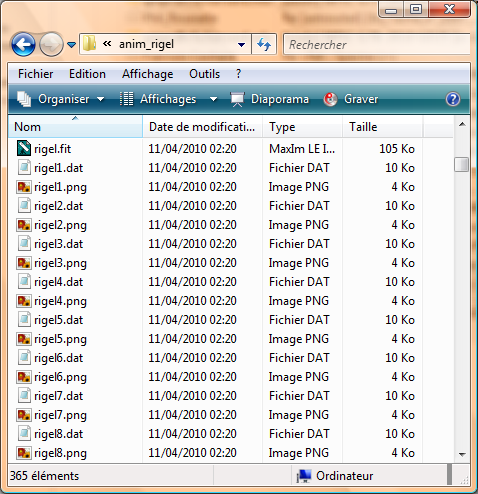
On y reconnait les fichiers .DAT et .PNG de sortie. Le fichier RIGEL.FIT est aussi produit. C'est celui-ci qui contient l'image 2D du spectre dynamique (au format FIT 16 bits). Vous pouvez importer cette image dans un logiciel de traitement d'images pour analyse et/ou pour le mettre en forme à votre souhait (changement d'échelle en X ou en Y par exemple, ajout de graduation, coloration, visualisation 3D, etc).
Poursuivons la description des paramètres de l'onglet "Animation". La paramètre "Titre du graphique" est le contenu de la légende qui apparaitra en titre dans les graphiques au format .PNG. Par exemple pour le spectre numéro 138 (image r138.png) de la séquence produite:
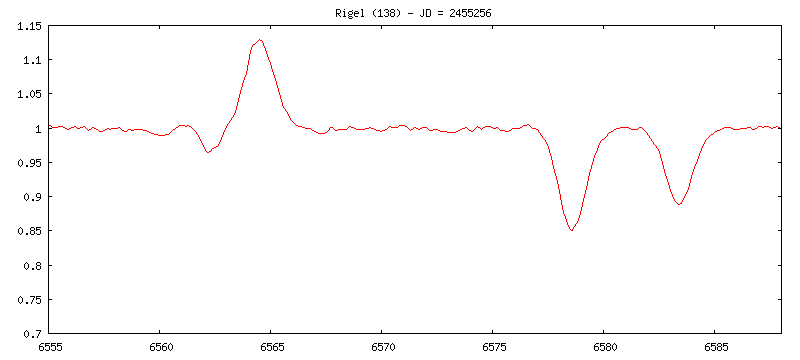
ISIS a aussi ajouté automatiquement le jour Julien dans le titre. Vous pouvez modifier l'aspect de ce graphique en agissant sur le fichier STD.GNU qui se trouve dans le répertoire gnuplot.
"Lambda 1" et "Lambda 2" bornes l'intervalle spectral à l'intérieur duquel le spectre dynamique est calculé. Les longueurs d'onde en question doivent être présentent dans tous les profils d'entrée (ISIS vérifie automatiquement qu'il en est bien ainsi dès le départ de la procédure).
"Pas en lambda" est le pas final en longueur d'onde du spectre dynamique. Dans l'exemple on a demandé que ISIS interpole la séquence initiale avec un pas de 0,1 A/pixel. Attention, un pas trop fin peu aboutir à des spectres inutilement volumineux. Choisissez le juste besoin en rapport avec la résolution initiale des données.
"Borne Y min" et "Borne Y max", les limites verticales en intensité dans les graphiques PNG de sortie. Choisir les valeurs en fonction de l'excursion verticale des détails du spectre ou du niveau de contraste recherché en intensité.
"JD1" et "JD2" les jours Julien entre lesquels est effectué l'interpolation temporelle. Bien sur ces dates doivent être couverte dans les données d'entrée (il et impossible d'extrapoler !). ISIS fait une vérification de cohérence dès le départ. Par exemple, si la date du premier spectre de la séquence (R1) est 2455118.522, une bonne idée est de prendre la date 2455119 pour JD1 (le jour Julien entier juste supérieur à la première date d'observation). Si la dernière date est 2455237.432, choisir (par exemple) R2 = 2455237.
"Pas en jours" est le pas d'échantillonnage en jour choisi pour le spectre dynamique. Dans l'exemple, on génère un spectre interpolé avec un pas de 1 jour. Un pas très fin peut conduire à un nombre inutilement grand de fichier .PNG par rapport à la résolution temporelle atteinte dans le matériau de départ. Bien sûr, le pas peut être une fraction de jour.
"Coefficient 2D" est le facteur multiplicatif appliqué aux profils pour produire l'image 2D du spectre dynamique. Dans l'exemple, la valeur 4000, signifie que le continuum initialement normalisé à l'unité dans les profils, aura la valeur 4000 dans l'image finale.
1.7. L'animation de la séquence d'un phénomène périodique
Si les phénomènes observés sont périodiques, il est possible de rassembler l'ensemble des observations sur un graphique de phase (la largeur temporelle représente alors la période du phénomène).
Voici par exemple une séquence de 14 spectres de l'étoile double spectroscopique Mizar, acquise entre le 27 février 2010 et le 17 avril 2010 avec le spectrographe eShel :
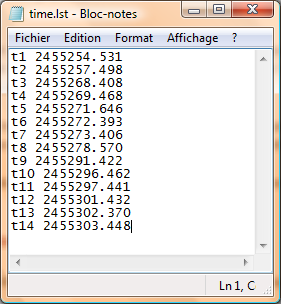
En tant que telle, l'animation générée avec ce fichier TIME.LST ne révélera que très difficilement le mouvement périodique des raies spectrales lié à l'effet Doppler. Mais on sait que la période orbitale du système Mizar est de 20,53835 jours. Ceci va nous permettre de transformer les dates d'observation en temps de phase (compris entre 0 et 1, 0 étant le début de la période et 1 étant la fin de la période de 20,5 jours).
Pour cela, nous allons créer un nouveau fichier de description (TIME2.LST), où le temps s'écoule en fraction de période. Ceci à partir du fichier TIME.LST. Aller à l'onglet "Amimation", puis faire :
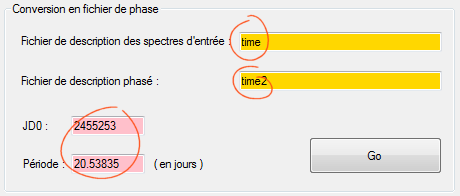
Le paramètre "JD0" est la date en jour Julien correspondant au point origine de la courbe de phase. Ici, assez arbitrairement, nous avons choisi une date correspondant approximativement à la première observation de la séquence. Le paramètre "Période" est la période du phénomène en jours. Noter que nous allons produire le fichier TIME2.LST après avoir cliqué sur "Go".
Voici le contenu de ce fichier TIME2.LST :
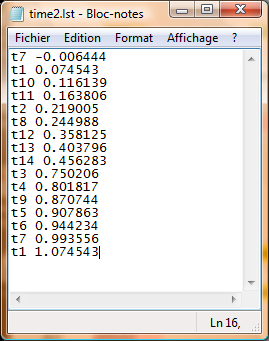
L'ordre des images a été calculé par ISIS pour avoir une chronologie continue en phase. Noter que les temps sont à présent compris entre 0 et 1, sauf aux extrémité où on a dupliqué les points d'observations pour déborder légèrement sur la phase précédente et la phase suivante. On note par exemple que le spectre T14 a été pris approbativement au milieu de la période telle que nous l'avons établie (phase 0,46).
Voici maintenant comment produire l'animation. Le fichier descriptif est bien sur TIME2.LST :
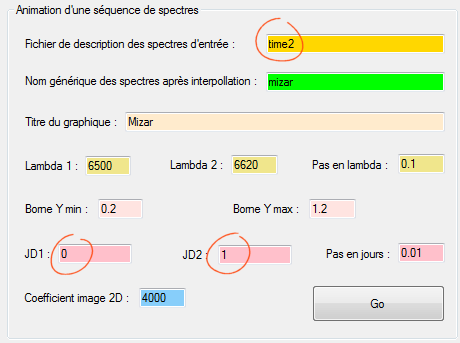
La seule précaution à prendre est que le jour Julien de départ (JD1) soit mis à 0 et le jour Julien de fin (JD2) soit mis à 1. L'écoulement temporel n'est certes pas en jours mais en faisant de la sorte, la fonction gère parfaitement les temps en fractions de période. Faire "Go". Voici le résultat après avoir étendue verticalement l'image MIZAR.FIT produite :
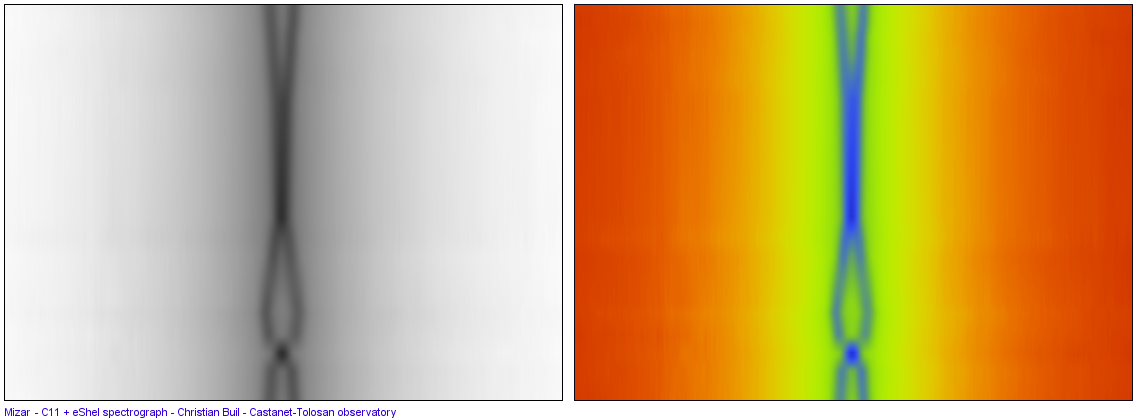
Il s'agit d'un zoom centré sur la raie Halpha. A gauche en niveaux de gris, à droite, en fausses couleurs. Le temps s'écoule de bas en haut. La hauteur du graphe représente une période du couple orbital. L'écartement maximal des deux raies est de 3,0 angstroms environ, ce qui représente une semi-amplitude de 68,5 km/s. La valeur généralement admise pour ce couple est de 68,85 km/s.
L'ensemble des raies photosphériques est bien sur affecté de l'effet Doppler (noter que les raies telluriques ont été retiré et que le procédé est efficace) :
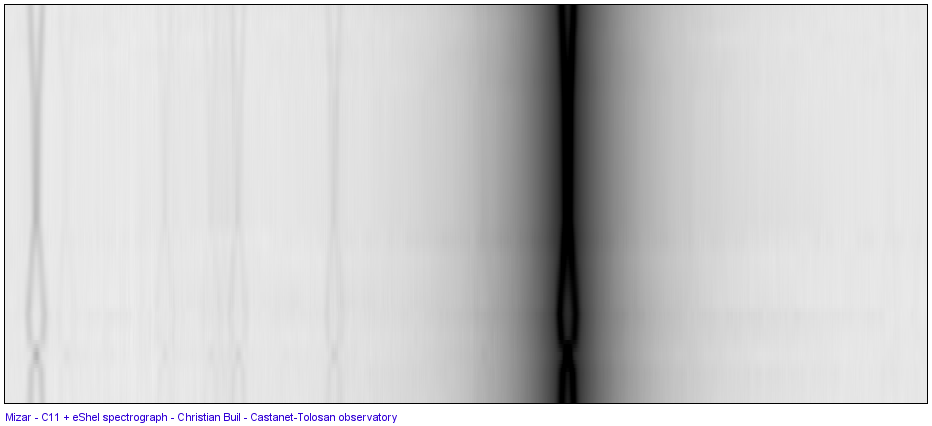
Voici l'animation proprement dite :
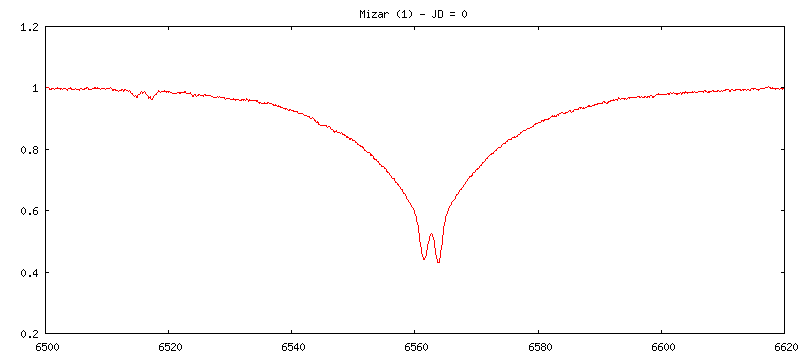
On remarque que les deux étoiles n'ont pas un spectre strictement identique (ou un éclat légèrement différent). Ceci permet de voir le changement d'orientation des deux composantes, tantôt à "droite", tantôt à "gauche". Pour en savoir plus sur les binaires spectroscopique, télécharger cet article écrit par Olivier Thizy.
2. Traitement des spectres Lhires III 1200 traits/mm
A titre de synthèse, voici à présent comment traiter un spectre acquis avec un Lhires III 1200 traits/mm. Il a été obtenu sur un C11 avec une caméra QSI-532.
On travaille une séquence de 3 spectres de l'étoile 28 Tau (3 spectres est le minimum pour travailler avec précision avec ISIS - si vous le pouvez, quitte à diminuer un peu le temps de pose, préférez des séquences de 5 spectres ou plus - il n'y a pas de limite supérieure).
Voici le spectre de la lampe néon correspondant (remarquer que l'on utilise toujours le même type de nomination des fichiers, c'est très important de fixer un règle sur ce point et de vous y tenir, vous aller gagner énormément de temps) :
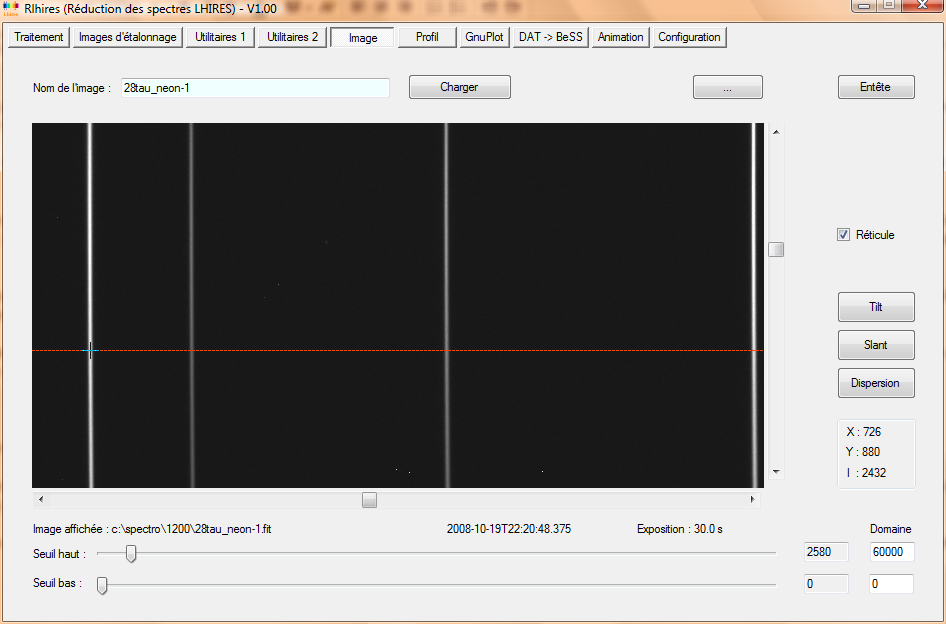
La première chose à faire est de repérer sur la trace d'un spectre brillant la coordonnées Y caractéristique de la trace (ici Y=880) et d'afficher le réticule. Ensuite, chargez le spectre néon de l'étoile et apprenez à repérer la position de la raie du néon situé à la longueur d'onde de 6507 A (consultez au besoin cette page pour vous aider). Dans l'exemple, la coordonnée de la raie est repérée à X = 726 (rappelez que vous avez une tolérance de repérage de quelques 10 pixels, pas d'inquiétude si à cause des flexions mécaniques, le spectre glisse suivant la coordonnées X d'une étoile à l'autre, ISIS devrait en tenir compte). Mesurez les angles de slant et de tilt (ce sont des quantités qui ne devrait pas changer significativement d'une nuit à l'autre).
Voici à présent l'onglet "Traitement" :
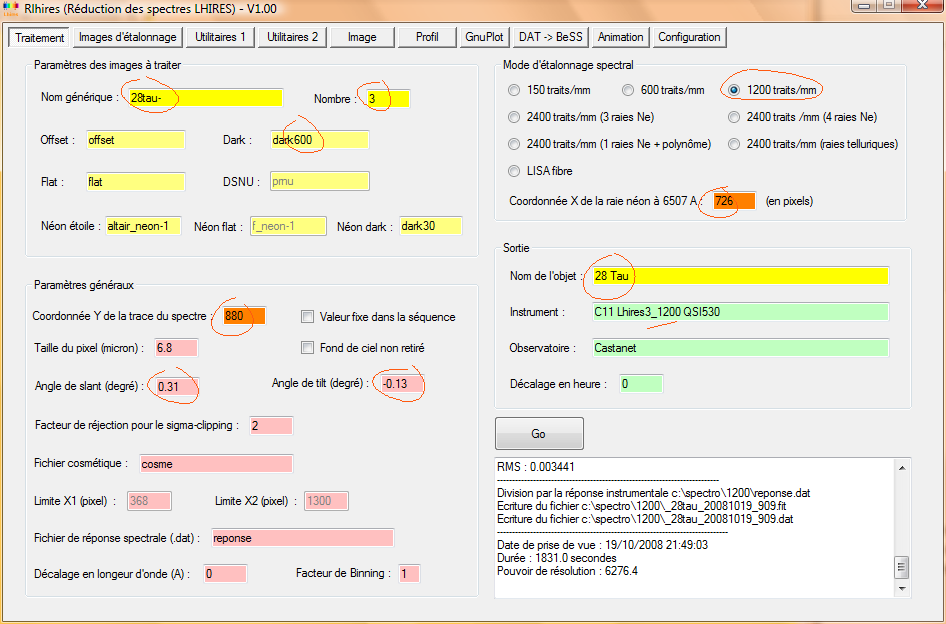
Penser avant toute chose à sélectionner le mode "1200 traits/mm" dans la section en haut à droite.
Il y a bien 3 images à traiter. Notez l'image de dark associée (600 secondes). Tout est en place du côté des coordonnées X et Y. Idem pour les angles de slant et de tilt.
Le fichier de réponse spectrale a été obtenu par une observation préalable de Altair (en utiilsant bien sur le réseau de 1200 traits/mm). Vous pouvez faire Go.
La fenêtre déroulante de diagnostic donne des informations. En particulier, la valeur RMS indique l'erreur quadratique d'étalonnage spectral (ici 0.003 A).

Si l'erreur quadratique atteint 0,1 A ou est supérieure, méfiez-vous du résultat.
Avec un Lhires III 1200 t/mm, ISIS ajuste un polynôme d'étalonnage spectral d'ordre 3. On utilise 7 raies du néon pour effectuer l'opération, situées aux longueurs d'onde :
6382.992
6402.246
6506.528
6532.882
6598.953
6678.276
6717.043
Voici le résultat à la fin du traitement standard :
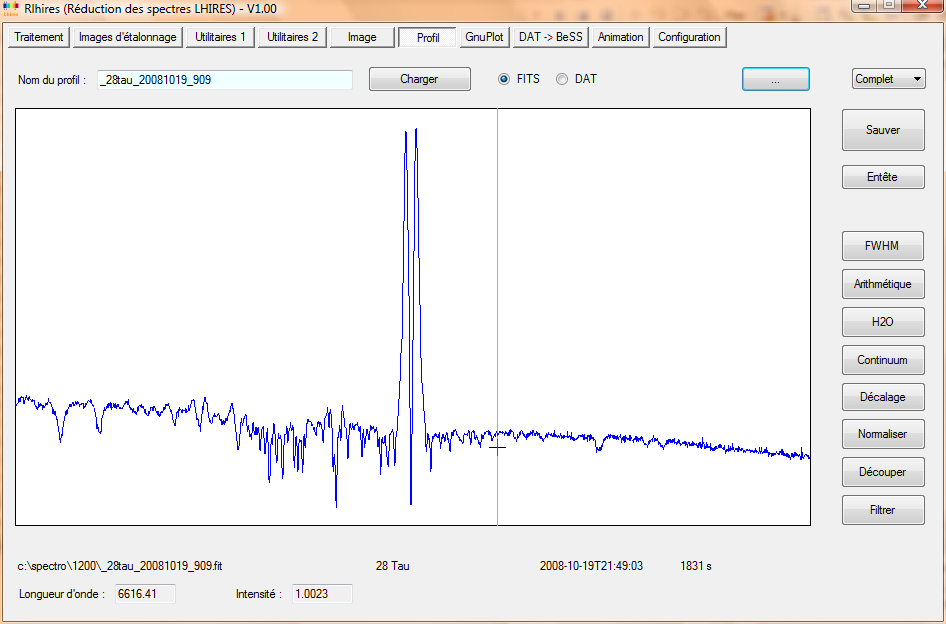
C'est ce spectre que vous pouvez envoyer par exemple à la base BeSS si l'étoile est du type Be.
Vous pouvez aussi vérifier l'étalonnage spectral très précisément en mesurant la corrélation avec les raies telluriques (cette vérification est dans tous les cas conseillée). Voici le spectre après le retrait des raies H2O :
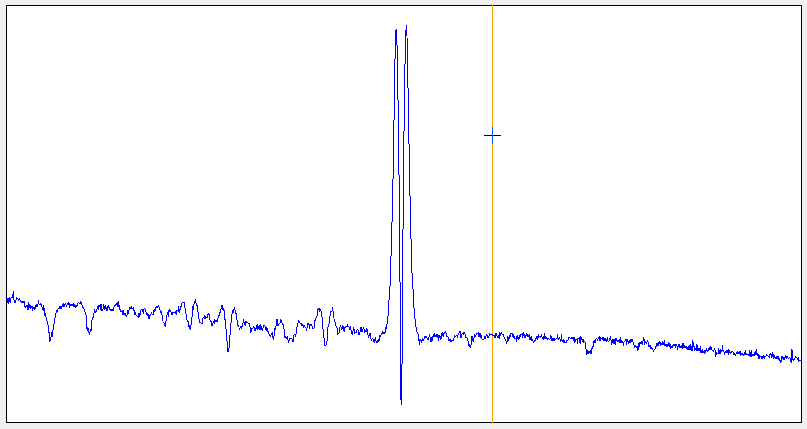
Et le résultat après l'ajustement du continuum (rectification) et la normalisation :
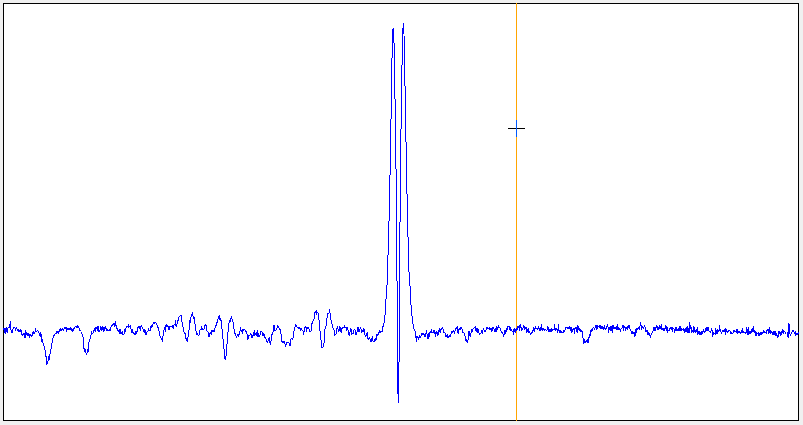
C'est ce dernier profil que vous allez utiliser par exemple pour une animation ou pour faire de mesures précises (intensité des raies, largeur équivalente, comparaisons entre dates et auteurs, etc).